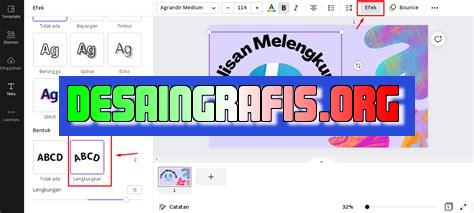
Cara melengkungkan tulisan di Canva mudah dilakukan. Ikuti langkah-langkah sederhana dan tambahkan sentuhan kreatif pada desainmu.
Canva adalah platform desain grafis yang populer dan mudah digunakan. Di Canva, Anda dapat membuat berbagai jenis desain, termasuk poster, undangan, dan bahkan tulisan yang dilengkungkan. Bagi Anda yang ingin membuat tulisan yang lebih menarik, caranya cukup mudah dan sederhana.
Pertama-tama, buka Canva dan pilih proyek yang ingin Anda buat. Setelah itu, pilih teks dari menu di sebelah kiri layar. Anda akan melihat banyak opsi gaya teks, termasuk yang dilengkungkan.
Selanjutnya, gunakan alat kurva untuk mengatur bentuk tulisan yang diinginkan. Anda dapat mengubah radius lengkungan dan arah lengkungan dengan mudah. Jangan lupa untuk menyesuaikan ukuran tulisan agar sesuai dengan desain Anda.
Dengan cara ini, Anda dapat membuat tulisan yang lebih menarik dan unik. Jangan ragu untuk mencoba dan bereksperimen dengan berbagai opsi desain di Canva. Dengan begitu, Anda dapat membuat desain yang lebih kreatif dan memikat bagi siapa saja yang melihatnya.
Langkah Mudah Cara Melengkungkan Tulisan di Canva
Canva adalah salah satu platform desain grafis yang paling populer saat ini. Dalam platform ini, Anda dapat membuat berbagai desain mulai dari poster hingga logo. Salah satu fitur menarik dari Canva adalah Anda dapat melengkungkan tulisan. Berikut ini adalah langkah-langkah mudah cara melengkungkan tulisan di Canva.
1. Buka Canva dan Buat Desain Baru
Langkah pertama adalah membuka Canva dan membuat desain baru. Anda dapat memilih salah satu template yang tersedia atau membuat desain dari awal. Pastikan bahwa Anda telah memilih ukuran yang sesuai dengan kebutuhan Anda.
2. Tambahkan Teks ke Desain Anda
Setelah membuat desain baru, langkah selanjutnya adalah menambahkan teks ke dalam desain. Anda dapat memilih tombol Teks dan mencari jenis huruf yang Anda inginkan. Setelah itu, klik area di mana Anda ingin menambahkan teks di dalam desain.
3. Pilih Jenis Huruf dan Ukuran yang Anda Inginkan
Selanjutnya, pilih jenis huruf dan ukuran yang Anda inginkan untuk teks tersebut. Anda dapat memilih jenis huruf yang berbeda-beda dari yang tersedia di Canva. Pastikan ukuran teks sesuai dengan ukuran desain Anda.
4. Klik Tombol Efek
Setelah menambahkan teks, klik tombol Efek yang terletak di sebelah kanan layar. Tombol ini akan membuka menu Efek Teks yang berisi berbagai pilihan efek yang dapat Anda gunakan untuk teks Anda.
5. Pilih Efek Lengkung
Dalam menu Efek Teks, pilih efek Lengkung. Efek ini akan memungkinkan Anda untuk melengkungkan teks Anda di dalam desain.
6. Sesuaikan Lengkungan Teks Anda
Setelah memilih efek Lengkung, Anda dapat menyesuaikan lengkungan teks Anda dengan menggeser slider yang tersedia. Anda juga dapat mengubah arah lengkungan teks dengan mengklik tombol panah yang tersedia.
7. Ubah Jarak Antara Setiap Huruf
Anda juga dapat mengubah jarak antara setiap huruf dalam teks Anda dengan menggunakan slider Spasi Huruf. Slider ini akan memungkinkan Anda untuk membuat teks Anda lebih rapat atau renggang.
8. Pilih Warna Teks yang Sesuai
Pilih warna teks yang sesuai dengan desain Anda. Anda dapat memilih warna dari palet yang tersedia atau memasukkan kode warna yang spesifik.
9. Tambahkan Efek Tambahan (Opsional)
Jika Anda ingin menambahkan efek tambahan pada teks, Canva memiliki banyak pilihan efek yang dapat Anda gunakan. Beberapa efek tersebut termasuk bayangan, inner glow, dan outer glow.
10. Simpan Desain Anda
Setelah selesai melengkungkan teks Anda, pastikan untuk menyimpan desain Anda dengan menekan tombol Simpan di pojok kanan atas layar. Anda dapat menyimpan desain Anda ke dalam format PNG, JPG, atau PDF.
Dengan mengikuti langkah-langkah di atas, Anda dapat dengan mudah melengkungkan tulisan di Canva. Anda dapat menggunakan teknik ini untuk membuat poster, spanduk, dan desain lainnya yang menarik dan kreatif. Selamat mencoba!
Membuat desain yang menarik di Canva tidaklah sulit, terutama ketika Anda ingin membuat tulisan melengkung tanpa harus memilih judul. Dalam Canva, terdapat beberapa cara untuk membuat tulisan melengkung, seperti dengan menggunakan efek melengkung atau mengubah bentuk teks menjadi melengkung. Namun, sebelum membuat tulisan melengkung, pastikan untuk memilih jenis font yang tepat dan menyesuaikan objek tulisan dengan pola atau gambar yang dipilih. Tak hanya itu, Canva juga memungkinkan Anda untuk mengatur arah tulisan ke kiri atau kanan, serta menambahkan link pada tulisan untuk memperkaya informasi. Jangan lupa untuk juga mempertimbangkan penggunaan kolom pada desain agar tulisan melengkung dapat lebih mudah dipahami oleh audience. Dengan memperhatikan hal-hal tersebut, Anda dapat membuat desain Canva yang menarik dengan tulisan melengkung tanpa harus memilih judul.
Dalam dunia desain grafis, Canva telah menjadi salah satu aplikasi populer yang digunakan untuk membuat desain-desain visual. Salah satu fitur menarik dari Canva adalah kemampuannya untuk melengkungkan tulisan atau teks.
Berikut ini adalah beberapa hal yang perlu Anda ketahui tentang cara melengkungkan tulisan di Canva:
Langkah-langkah Melengkungkan Tulisan di Canva
- Buka Canva dan buat desain yang ingin Anda lengkapi dengan tulisan melengkung.
- Tambahkan teks pada desain Anda.
- Pilih teks yang ingin Anda lengkungkan.
- Klik pada ikon Efek di bagian atas layar.
- Pilih Lengkung dari opsi efek yang tersedia.
- Sesuaikan bentuk lengkungan dengan menggeser tombol Lengkungan ke kiri atau kanan.
- Anda dapat menyesuaikan juga arah lengkungan dengan memilih Atas atau Bawah.
- Jika sudah puas dengan hasilnya, klik Selesai.
Pro dan Kontra Melengkungkan Tulisan di Canva
Berikut ini adalah beberapa pro dan kontra dalam penggunaan fitur melengkungkan tulisan di Canva:
Pro:
- Memberikan tampilan yang lebih menarik dan kreatif pada desain.
- Dapat memperjelas pesan atau informasi yang ingin disampaikan.
- Mempermudah pembaca dalam membaca teks yang dilengkungkan.
- Bisa digunakan untuk membuat logo, poster, kartu ucapan, dan lain sebagainya.
Kontra:
- Tidak semua jenis huruf atau font dapat dilengkungkan dengan baik.
- Hasil lengkungan mungkin tidak sesuai dengan keinginan Anda jika tidak disesuaikan secara tepat.
- Pada beberapa kasus, melengkungkan tulisan dapat membuatnya sulit dibaca atau terlihat kurang profesional.
- Terlalu banyak penggunaan efek lengkungan dapat mengurangi kesan formal atau serius pada desain.
Dalam penggunaannya, fitur melengkungkan tulisan di Canva bisa menjadi pilihan yang menarik dan berguna dalam membuat desain-desain visual. Namun, perlu diingat bahwa penggunaannya harus disesuaikan dengan konteks dan tujuan desain yang ingin dicapai agar hasilnya optimal dan efektif.
Bagi para desainer grafis, Canva merupakan salah satu platform yang sangat populer. Dalam platform ini, kita bisa menemukan berbagai macam fitur yang sangat membantu dalam pembuatan desain grafis. Salah satu fitur yang cukup menarik perhatian adalah cara melengkungkan tulisan di Canva. Cara ini bisa membuat desain grafis terlihat lebih menarik dan elegan. Berikut ini adalah cara melengkungkan tulisan di Canva.
Pertama-tama, kita harus membuka Canva dan memilih desain yang ingin kita lengkungkan tulisannya. Setelah itu, kita bisa menambahkan teks dengan menggunakan tombol “Text” yang terdapat pada toolbar Canva. Kemudian, kita bisa memilih jenis font yang ingin digunakan dan menulis teksnya.
Setelah itu, kita bisa mengatur posisi tulisan sesuai dengan keinginan kita. Kemudian, kita bisa merubah bentuk tulisan menjadi kurva dengan cara mengklik tombol “Effects” pada toolbar Canva dan memilih opsi “Curve”. Dalam opsi ini, kita bisa menyesuaikan tingkat lengkungan tulisan dengan menggeser slider yang tersedia. Setelah itu, kita bisa menyelesaikan desain grafis kita dengan menambahkan elemen-elemen lainnya.
Jadi, itulah cara melengkungkan tulisan di Canva. Dengan fitur ini, kita bisa membuat desain grafis yang lebih menarik dan elegan. Jangan lupa untuk mencoba cara ini dalam pembuatan desainmu selanjutnya. Semoga artikel ini bermanfaat bagi Anda. Terima kasih telah membaca!
Video cara melengkungkan tulisan di canva
Banyak orang yang ingin tahu bagaimana cara melengkungkan tulisan di Canva. Berikut adalah beberapa pertanyaan yang sering ditanyakan:
-
Bagaimana cara melengkungkan tulisan di Canva?
Jawabannya adalah sebagai berikut:
- Pilih teks yang ingin dilengkungkan.
- Klik pada tombol Efek di toolbar di sebelah kiri layar.
- Pilih Isi dari daftar efek.
- Pindahkan slider Kebocoran ke kanan untuk membuat tulisan lebih melengkung.
- Anda juga dapat menyesuaikan tinggi dan lebar lengkungan.
-
Apakah saya bisa melengkungkan tulisan di Canva versi gratis?
Ya, Anda dapat melengkungkan tulisan di Canva versi gratis.
-
Apakah ada batasan dalam melengkungkan tulisan di Canva?
Iya, ada beberapa batasan dalam melengkungkan tulisan di Canva. Berikut adalah beberapa batasannya:
- Tidak semua font mendukung fitur melengkungkan tulisan.
- Anda hanya dapat melengkungkan satu baris teks pada satu waktu.
- Anda tidak dapat memutar atau membalikkan tulisan yang telah dilengkungkan.
 Desain Grafis Indonesia Kumpulan Berita dan Informasi dari berbagai sumber yang terpercaya
Desain Grafis Indonesia Kumpulan Berita dan Informasi dari berbagai sumber yang terpercaya


